怎么将腾讯电脑管家升级为最新版本?腾讯电脑管家升级成为最新版本的方法。使用软件大家肯定都是比较喜欢用最新版本的软件的,我们可以使用腾讯电脑管家将电脑上安装的其他软件升级为最新版本的软件,那么我们又该怎样将腾讯电脑管家升级成为最新版本的呢?下面小编为大家提供三种将腾讯电脑管家升级成为最新版本的方法。
将腾讯电脑管家升级为最新版本方法1:
1.首先我们打开电脑的里面的腾讯电脑管家主程序,一般都是在右上角托盘的,如图1所示
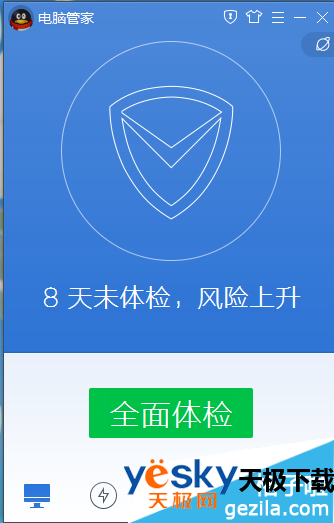
图1
2.来到主程序之后,在右上角我们点击菜单的按钮,如图2所示
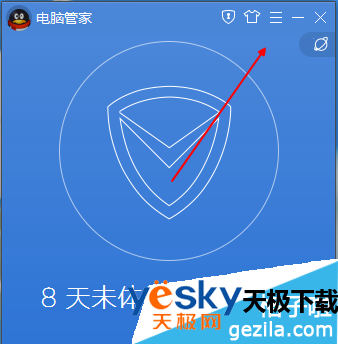
图2
3.在菜单的下边我们找到第三个选项即可实现软件的自动“检查更新”,如图3所示
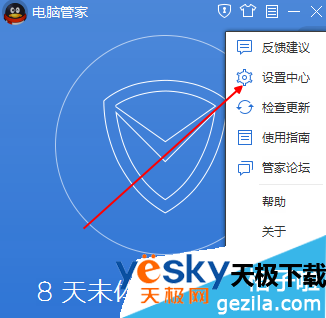
图3
将腾讯电脑管家升级为最新版本方法2:
1.在菜单的下边我们找到第二个选项即可直接来到电脑管家的设置中心上边,,如图1所示
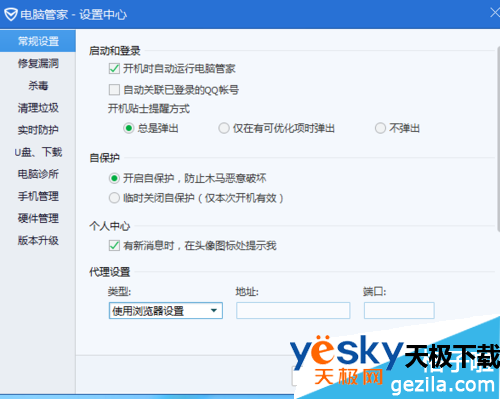
图1
2.在左侧我们点击版本更新,如图2所示
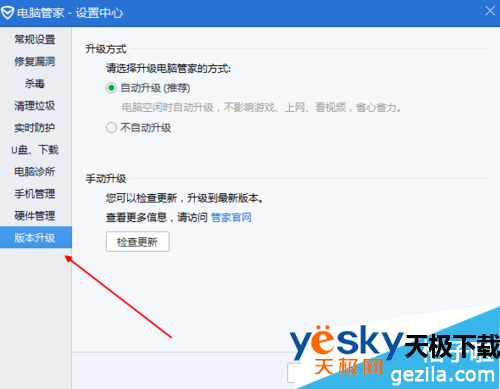
图2
3.点击下边的检查更新的按钮,如图3所示
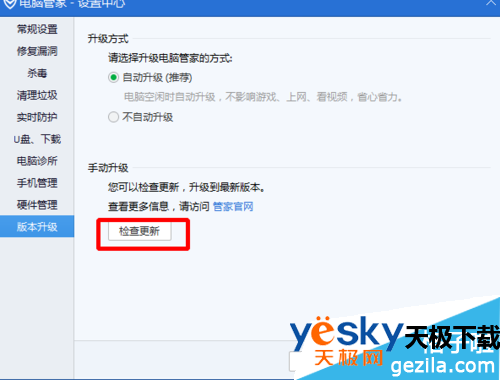
图3
4.提示我们已经有最新的版本,是否让我们更新,我们点击“立即升级”就行了,如图4所示

图4
将腾讯电脑管家升级为最新版本方法3:
1.直接在网站上下载最新版的腾讯电脑管家,网站保证绝对第一时间更新官方版的腾讯电脑管家。如图1所示
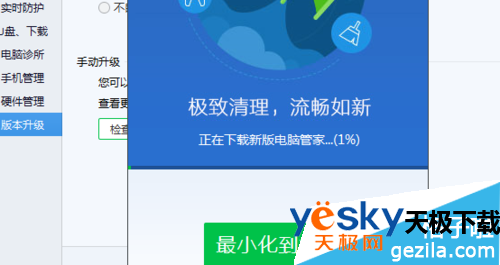
图1
总结:以上就是全部的如何将腾讯电脑管家升级为最新版本?电脑管家升级的三种方法,希望对大家有帮助。
 天极下载
天极下载

































































 腾讯电脑管家
腾讯电脑管家
 火绒安全软件
火绒安全软件
 微信电脑版
微信电脑版
 向日葵远程控制软件
向日葵远程控制软件
 微信最新版
微信最新版
 桌面百度
桌面百度
 CF活动助手
CF活动助手